w7电脑怎么息屏幕 Win7电脑熄屏设置方法
更新时间:2023-10-20 08:48:27作者:jiang
w7电脑怎么息屏幕,如何设置Win7电脑的熄屏功能一直是许多用户关注的问题,熄屏功能是指在一段时间内电脑屏幕自动关闭,以节省能源和延长屏幕使用寿命。对于经常使用电脑的人来说,熄屏功能不仅能够减少能源消耗,还能有效保护眼睛。如何在Win7电脑上设置熄屏功能呢?下面将为您详细介绍Win7电脑熄屏设置方法。
操作方法:
1.点击电脑左下角开始按钮。
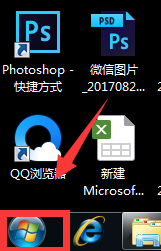
2.选择【控制面板】进入。

3.进入控制面板后,单击【电源选项】。
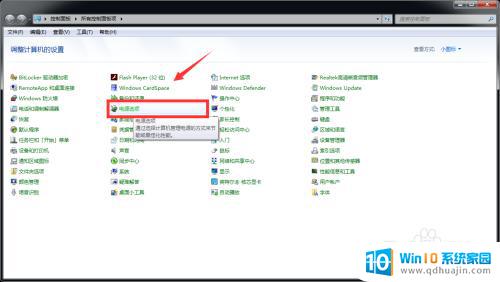
4.在电源选项页面左边选择【选择关闭显示器的时间】进入。
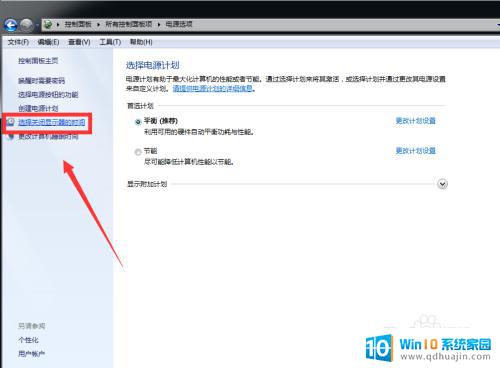
5.在【关闭显示器】一栏我们可以对显示器时间进行设置。

6.如图,沫沫在这里将时间设置为【5分钟】。点击【确定】即可,这样五分钟一到,电脑就会自动熄屏啦!
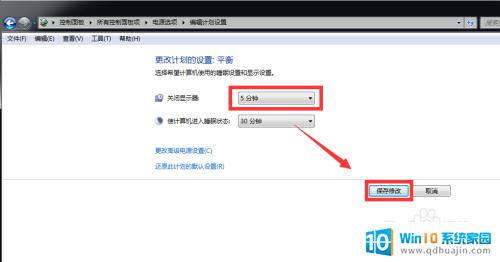
以上就是w7电脑怎么息屏幕的全部内容,如果您还有疑问,可以参考以上步骤进行操作,希望这些步骤能够对您有所帮助。
w7电脑怎么息屏幕 Win7电脑熄屏设置方法相关教程
热门推荐
win7系统教程推荐
- 1 win7相机怎么打开 Win7摄像头如何打开
- 2 win 7怎么设置系统还原点 win7笔记本恢复出厂设置快捷键
- 3 windows7系统截图工具快捷键 Win7系统截图快捷键教程
- 4 win7系统怎么查主板型号 win7主板型号查看方法
- 5 win7添加不了打印机 win7无法添加网络打印机怎么办
- 6 win7怎么连有线耳机 Win7耳机插入后无声音怎么办
- 7 window7怎么联网 Win7无线上网和宽带上网设置教程
- 8 固态硬盘 win7 win7系统固态硬盘优化设置教程
- 9 win7 怎么共享文件 Win7如何在局域网内共享文件
- 10 win7电脑蓝牙怎么连接音响 Win7连接蓝牙音箱教程
win7系统推荐